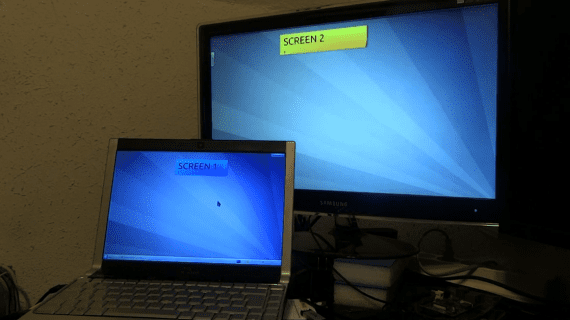
Alex Fiesta opublikował wideo w którym widać, jakie to będzie niezwykle proste skonfigurować monitory zewnętrzne w przyszłych wersjach KDE. Będzie to tak proste, jak podłączenie monitora i wielokrotne naciskanie klawisza zmiany ekranu, aż znajdziesz żądaną konfigurację.
Klawisz przechodzi przez tryby:
- Ustaw zewnętrzny wyświetlacz po prawej stronie
- Sklonuj ekran
- Umieść zewnętrzny wyświetlacz po lewej stronie
- Tylko wyświetlacz zewnętrzny
- Tylko ekran główny
Użytkownicy, którzy nie chcą przełączać się między różnymi opcjami przez naciśnięcie klawisza, mogą dokonać konfiguracji bezpośrednio z modułu sterującego. zarządzanie ekranem, który również jest ulepszany.
Oprócz powyższego, dzięki pracy Dana Vrátila i Alexa Fiestasa, KDE będzie zachowywać się znacznie inteligentniej w zarządzanie ekranem.
Aby od teraz wspomnieć o przykładzie kiedy użytkownik zamknie laptopa, KDE się skonfiguruje automatycznie monitor zewnętrzny jako główny wyświetlacz a po ponownym otwarciu konfiguracja powróci do poprzedniego stanu. To samo stanie się po odłączeniu monitora zewnętrznego; KDE zapamięta ostatnią konfigurację dla tego konkretnego monitora, oszczędzając czas użytkowników, nie zmuszając ich do ciągłego konfigurowania.
Oczekuje się, że nowe narzędzie do zarządzania ekranami w KDE osiągnie dojrzały i stabilny poziom w nadchodzących tygodniach.
Więcej informacji - KDE 4.10: Udoskonalenia zarządzania monitorami i wyświetlaniem
Źródło - Na imprezy
Świetnie, ... szkoda, że wideo jest w języku angielskim i nie wiadomo, jak jest skonfigurowane, dotykając jakiej lub jakiej kombinacji klawiszy, w przeciwnym razie fantastycznie.
3 minuty od bla bla bla
Miałem podobny problem na Lubuntu 16.04. Kombinacja FN-F5 (od F1-F12) nie miała wpływu na wyświetlacz zewnętrzny. Jak rozwiązałem problem; Wybrałem: PREFERENCJE / USTAWIENIA MONITORA / SZYBKIE OPCJE / Pokaż ten sam ekran zarówno na wyświetlaczu LCD monitora, jak i na monitorze zewnętrznym / OK. Następnie wybrałem: PREFERENCJE / USTAWIENIA MONITORA / ZAAWANSOWANE / Wykryto następujące monitory: Zewnętrzny monitor VGA: WŁĄCZONY i przenośny monitor LCD: WŁĄCZONY. ZASTOSUJ-> Wszystko w prawo / ZAPISZ / AKCEPTUJ i obraz pojawił się na monitorze zewnętrznym (48-calowy wyświetlacz TV). Mam nadzieję, że coś wniosłem.
Hey.
Jedna wątpliwość, mam 2 monitory VGA, a minipc ma wyjście mini-displayport, które jest podłączone do kabla mini-displayport do konwertera VGA.
Jeśli kupię kabel powielający (VGA żeński x 2 VGA męski), czy w Ubuntu może on działać z rozszerzoną konfiguracją wyświetlacza?
Hey.
Jedna wątpliwość, mam 2 monitory VGA, a minipc ma wyjście mini-displayport, które jest podłączone do kabla mini-displayport do konwertera VGA.
Jeśli kupię kabel powielający (VGA żeński x 2 VGA męski), czy w Kubuntu może on działać z rozszerzonym ustawieniem wyświetlania?